reklama
Zmrazuje váš počítač náhodně? Čelíš Modrá obrazovka smrti 11 tipů, které vám pomohou opravit chybu modré obrazovky WindowsCo je modrá obrazovka ve Windows? Jak opravit chyby modré obrazovky? Zde je několik oprav tohoto běžného problému se systémem Windows. Přečtěte si více Téměř každý den? Nedovolte, aby vás váš počítač vyděsil!
Proveďte akci a sledujte, co způsobuje, že vás počítač zamkne a jak můžete zabránit tomu, aby se to stalo. Již dříve jsme představili 7 Běžné důvody, proč může systém Windows přestat reagovat 7 nejčastějších důvodů, proč systém Windows nereagujeNěkdy Windows zamrzne a visí bez vysvětlení. Až budete příště trpět nereagujícím systémem, přečtěte si těchto sedm běžných příčin zablokování systému Windows. Přečtěte si více . Tento článek zkoumá, jak můžete vyřešit příčiny zmrazení počítače a co můžete udělat pro jeho opravu.
Pokud bojujete s pomalým a nereagujícím systémem, brzy zveřejníme příručku PDF s názvem Windows on Speed což vám pomůže dozvědět se, co způsobuje, že váš systém je pomalý a jak můžete získat nejlepší výkon systému Windows. Ujistěte se, že jste se přihlásili k odběru MakeUseOf, takže vám nebude chybět příručka, když vyjde!
Předehra: Vytvořte zálohu
První věc, kterou musíte udělat, když počítač začne fungovat, je vytvoření zálohy vašich osobních údajů. Neztrácejte čas pokusem o řešení nebo opravu čehokoliv. Jen si vytvořte zálohu. Právě teď!
- Nejlepší bezplatný zálohovací software pro vaše PC Nejlepší bezplatný zálohovací software pro váš počítač Přečtěte si více od Aibek
- 10 hlavních zálohovacích softwarových aplikací pro váš počítač 10 hlavních zálohovacích softwarových aplikací pro váš počítač Přečtěte si více od Justina
Chcete-li provést zálohu, měli byste zvážit přihlášení do nouzového režimu. Možná zjistíte, že váš systém je mnohem stabilnější! To by byl také první krok při řešení problémů.
- Jak začít v nouzovém režimu Windows a jeho použití Jak začít v nouzovém režimu Windows a jeho použitíOperační systém Windows je složitá struktura, která hostí mnoho procesů. Jak přidáváte a odstraňujete hardware a software, mohou nastat problémy nebo konflikty a v některých případech se mohou stát velmi ... Přečtěte si více od Tiny
Nyní, když máte zálohována vaše osobní data, začněme řešit a řešit problémy.
1. Odstraňování problémů se softwarem
Zmrazující operační systém může mít mnoho základních problémů. Chcete-li ověřit, zda jsou vaše mrznutí způsobena softwarem, spusťte systém do nouzového režimu.
Nouzový režim je možnost spuštění, která spustí váš počítač ve velmi omezeném stavu. Načtou se pouze ty nejzákladnější soubory a ovladače, které jsou naprosto nezbytné pro spuštění operačního systému. Pokud se váš systém v nouzovém režimu jeví jako stabilní, je velmi pravděpodobné, že máte problémy se softwarem, jako jsou konflikty ovladačů nebo malware.

V následujícím článku je vysvětleno, jak zavést systém do nouzového režimu:
- Jak začít v nouzovém režimu Windows a jeho použití Jak začít v nouzovém režimu Windows a jeho použitíOperační systém Windows je složitá struktura, která hostí mnoho procesů. Jak přidáváte a odstraňujete hardware a software, mohou nastat problémy nebo konflikty a v některých případech se mohou stát velmi ... Přečtěte si více od Tiny
Pokud nevidíte zlepšení v nouzovém režimu, pokračujte bodem 2.
Pokud vidíte zlepšení, zkuste následující:
- odinstalovat nedávno nainstalovaná zařízení a jejich ovladače.
- ujistěte se, že máte pouze jeden nainstalován antivirový program.
- provést upgrade systému Windows.
- aktualizujte všechny pravidelně používané programy a všechny ovladače hardwaru.
- Pokud spuštění konkrétního programu způsobí zamrznutí, zkuste program aktualizovat, odinstalovat a znovu nainstalovat.
- v nouzovém režimu prohledejte v systému malware a odstraňte vše, co najdete.
- provádět obecnou údržbu systému.
Zde jsou některé užitečné zdroje pro výše uvedené kroky:
- Jak efektivně odinstalovat aplikace a odstranit zastaralé soubory Jak efektivně odinstalovat aplikace a odstranit zastaralé soubory Přečtěte si více Stefan
- Zastavte a odstraňte spyware pomocí malwarebytů Zastavte a odstraňte spyware pomocí malwarebytů pro WindowsNemusí to být tak nabité funkcemi jako Spybot Search and Destroy, které má směšný počet nástrojů, ale je to velmi lehká alternativa s dobrým pokrytím spywarem. Přečtěte si více [Windows] od Jimmyho
- 7 Základní bezpečnostní soubory, které musíte nainstalovat 7 Základní bezpečnostní soubory, které musíte nainstalovat Přečtěte si více od Aibek
- 10 rychlých oprav, aby byl váš počítač se systémem Windows rychlejší 10 rychlých oprav, aby byl váš počítač se systémem Windows rychlejšíRady pro urychlení vašeho počítače oplývají, ale ne všechny metody jsou si rovny. Zde je deset rychlých tipů, jak počítač s operačním systémem Windows trochu zrychlit. Přečtěte si více od Shankar
- Zrychlení systému Windows 7: Vše, co potřebujete vědět Zrychlení systému Windows 7: Vše, co potřebujete vědět Přečtěte si více od Mahendry
2. Odstraňování problémů s hardwarem
Modrá obrazovka smrti (BSOD) je výrazným znakem hardwarové nekompatibility. Zobrazený kód chyby poskytuje vodítko pro to, co způsobilo pád počítače. Následně byste měli analyzovat chybové zprávy, které systém Windows ukládá v reakci na selhání BSOD.
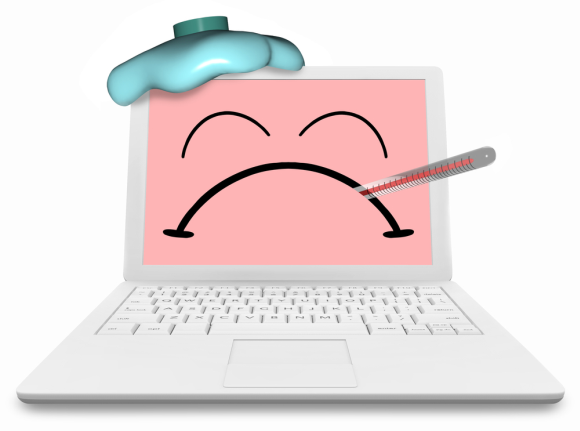
Následující zdroje vám pomohou:
- 4 tipy, které vám pomohou opravit chybu modré obrazovky Windows 11 tipů, které vám pomohou opravit chybu modré obrazovky WindowsCo je modrá obrazovka ve Windows? Jak opravit chyby modré obrazovky? Zde je několik oprav tohoto běžného problému se systémem Windows. Přečtěte si více od Ryana
- Jak najít BSOD (modrá obrazovka) chybové zprávy
- Jak používat ladicí nástroje systému Windows k analýze výpisu havárie (BSOD)
Pokud aktualizace nebo odebrání ovladačů hardwaru nefungovalo a v případě, že nemáte BSOD, musíte prozkoumat možné fyzické příčiny. Váš počítač by se mohl přehřát, mohlo by dojít k poškození a umírání zařízení nebo k uvolnění kabelu. Před dotknete se hardwaru, ale ujistěte se, že váš počítač je správně vypnutý chránit se. Musíte také uzemněte se aby nedošlo k vybití statické elektřiny, které by mohlo (dále) poškodit váš hardware.
Nejlepší způsob řešení problémů s hardwarem je…
- fyzicky vyčistěte hardware, tj. zdarma ventilátory a napájení z prachu.
- zkontrolujte všechny kabely, zda nejsou poškozené nebo nejsou uvolněné.
- zkontrolujte, zda jsou hardwarové komponenty, jako je grafická karta, správně zapojeny do základní desky.
- Odstraňte nebo vyměňte jednotlivé komponenty, jako jsou moduly RAM, a spusťte počítač bez nich.
Poslední bod odhalí, zda je některá z těchto komponent rozbitá.
3. Obnovte Windows
Systém Windows může vytvořit body obnovení, které vám umožní vrátit celý systém zpět do předchozího stabilního stavu. Využijte tuto funkci a vraťte se k bodu obnovení, kde váš systém nezmrzl nebo nedošlo k selhání. Nejlepší je, že své osobní soubory neztratíte.
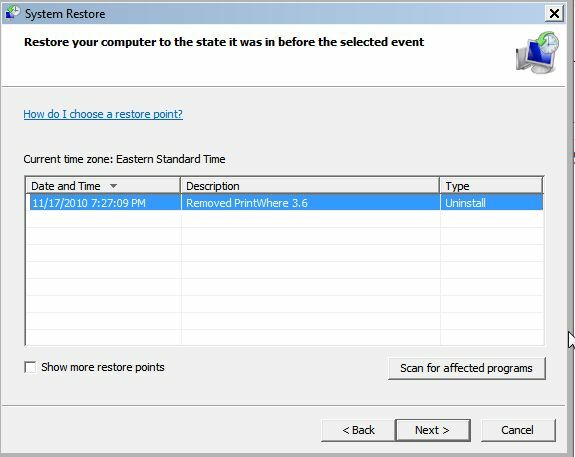
Tento článek vysvětluje, jak se to dělá:
- Jak opravit počítač pomocí nástroje Obnovení systému Windows v systémech XP, Vista a 7 Jak opravit počítač pomocí nástroje Obnovení systému Windows v systémech XP, Vista a 7 Přečtěte si více od Jacka
Poslední možnost: Oprava nebo přeinstalace systému Windows
Nejjednodušší způsob, jak vyřešit problémy s operačním systémem Windows, který neustále zamrzne, je nová instalace. Je normální přeinstalovat Windows každých 6 měsíců až 2 roky. Pokud používáte starší instalaci, je na čase, abyste ji znovu zahájili!
- Jak přeinstalovat systém Windows bez ztráty dat Jak přeinstalovat Windows 10 bez ztráty datPomocí této možnosti můžete přeinstalovat systém Windows bez ztráty souborů, osobních údajů a programů, které již v systému máte. Přečtěte si více od Jorge
- Jak se připravit na obnovení systému od nuly Jak se připravit na obnovení systému od nuly Přečtěte si více od Tiny
Pomohl vám tento článek opravit váš počítač před zamrznutím? Nahlaste prosím své zkušenosti!
Obrazové kredity: vladislav_studio, iQoncept
Tina píše o spotřební technologii více než deset let. Je držitelkou doktorátu přírodních věd, diplomu z Německa a MSc ze Švédska. Její analytické zázemí jí pomohlo vyniknout jako technologická novinářka ve společnosti MakeUseOf, kde nyní řídí výzkum a operace s klíčovými slovy.


